Newsfeed ist ein Tool, das sicherstellt, dass die wichtigsten Informationen bei Ihren Teilnehmern ankommen. Sie finden es im Tab Engagement. Es kann Ihnen helfen, die Interaktion zu steigern und alles zu kommunizieren, was Sie benötigen. Es gibt keine Grenzen. Sie können Bilder, GIFs, Links, formatierte Texte posten – geplant oder sofort.
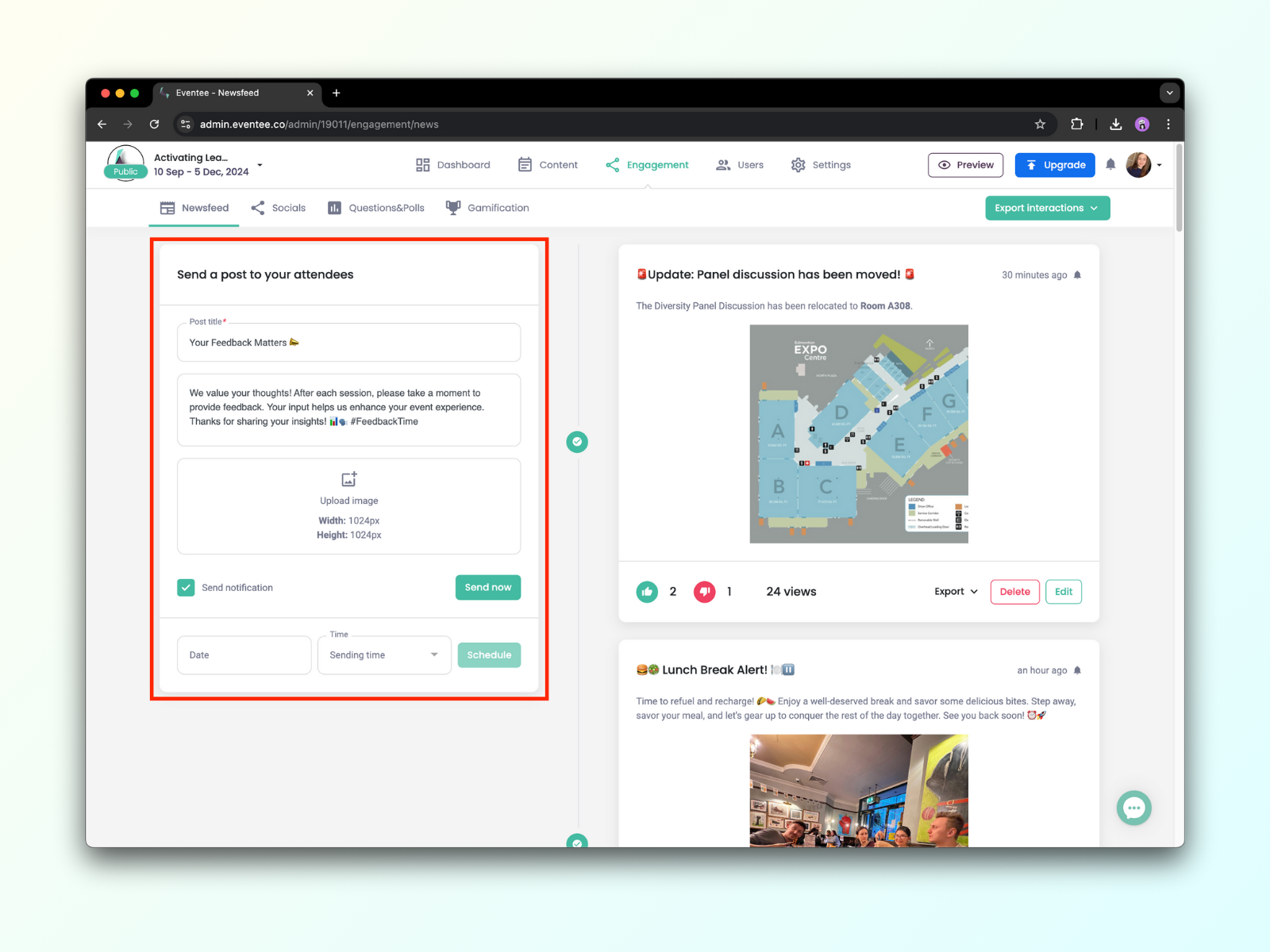
Sie haben drei Möglichkeiten, den Newsfeed zu nutzen:
Planen und terminieren Sie alle Beiträge im Voraus
Schreiben und senden Sie die Beiträge in Echtzeit während der Veranstaltung
Kombinieren Sie diese beiden Ansätze
Zum Beispiel wissen Sie, dass es um 8 Uhr eine Kaffeepause gibt und der erste Vortrag um 9 Uhr beginnt. Sie planen eine Ankündigung für 8:45 Uhr, die den Teilnehmern mitteilt, dass sie in wenigen Minuten zur Hauptbühne kommen sollen. Wenn Sie danach feststellen, dass die Leute noch nicht kommen, können Sie ihnen direkt von Ihrem Handy aus eine weitere Erinnerung senden.
Sie können den Newsfeed auch nutzen, um Ihren Teilnehmern alles mitzuteilen, was Sie möchten. Ein paar Beispiele:
Kündigen Sie den Beginn und das Ende jeder Pause an
Erinnern Sie die Teilnehmer daran, den Referenten nach den Sitzungen Feedback zu geben
Empfehlen Sie, wo man Mittagessen gehen kann
Senden Sie lustige GIFs
Sie können wählen, die Nachrichten mit Push Benachrichtigungen zu senden, was sicherstellt, dass Ihre Teilnehmer keine wichtigen Neuigkeiten verpassen.
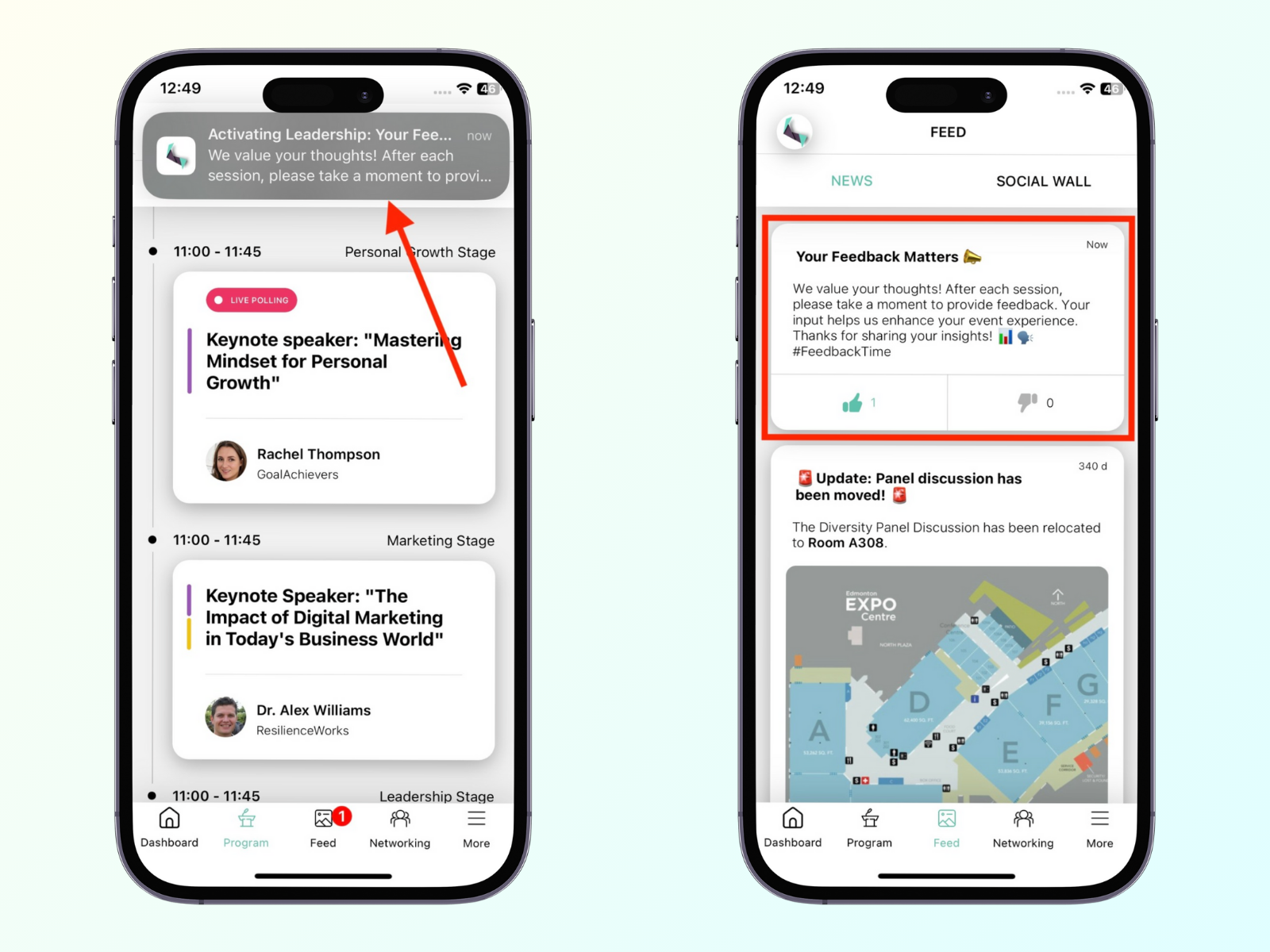
Sie können sich auch mit Ihrem Admin- oder Moderator-Konto in die Eventee-Mobile-App einloggen und die App-Funktionen für Organisatoren nutzen. Zum Beispiel können Sie während der Konferenz bequem über die Mobile-App Newsfeed-Beiträge senden.
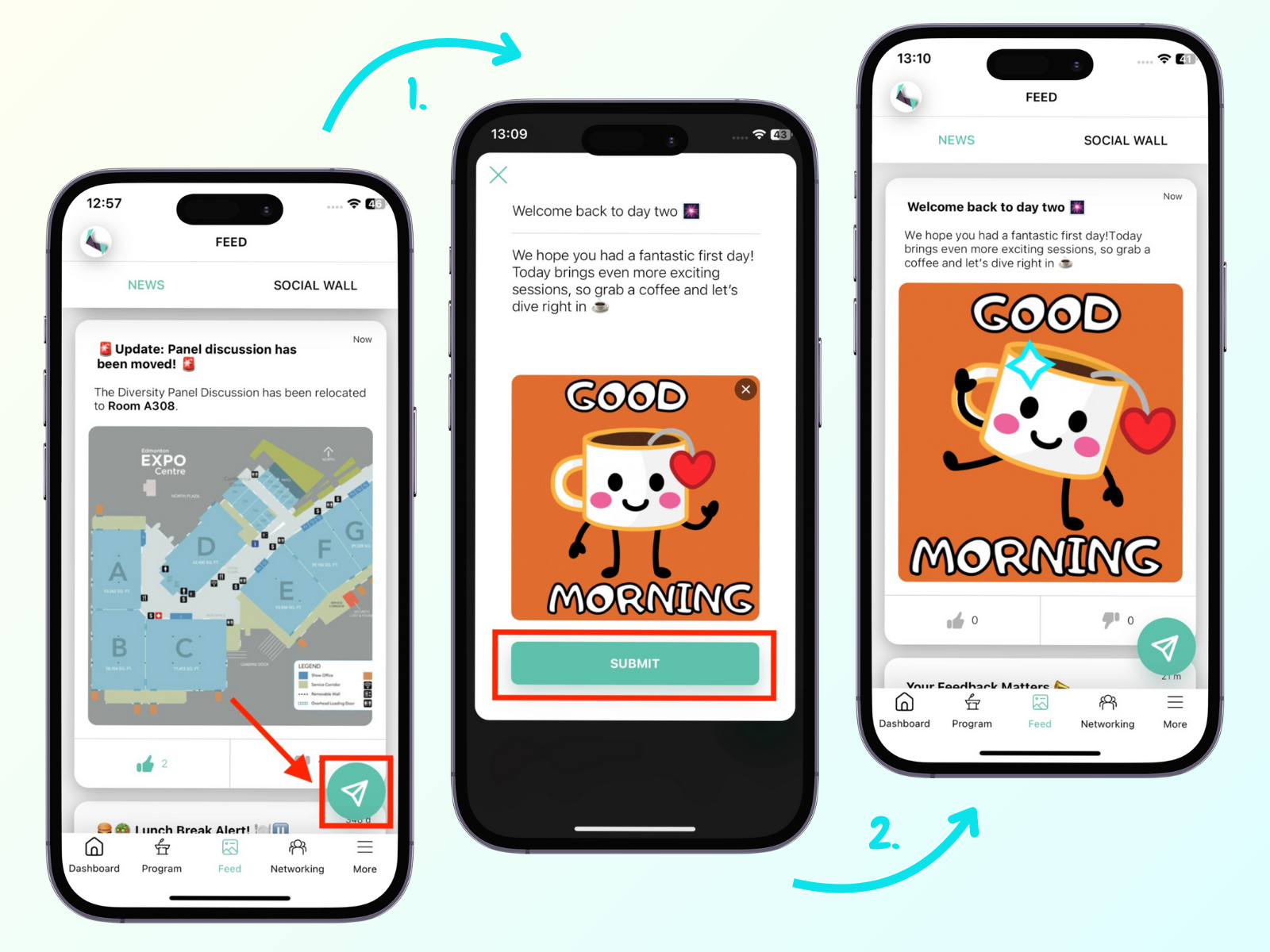
Hinweis: Der Senden-Button (links hervorgehoben) ist nur für das Organisatorenteam verfügbar. Teilnehmer können ihre Erfahrungen über die Social Wall teilen.
Sie können GIFs ganz einfach über die iOS-Mobile-App wie folgt versenden:
Öffnen Sie die Eventee-iOS-App und loggen Sie sich als Admin oder Moderator ein.
Öffnen Sie Ihr Event in der App.
Gehen Sie zum Feed-Tab.
Finden Sie den Senden-Button, der im obigen Bild hervorgehoben ist.
Klicken Sie darauf, und Sie befinden sich auf dem Bildschirm Neuer Beitrag. Die Buttons für Bilder und GIFs befinden sich direkt über dem Absenden-Button.
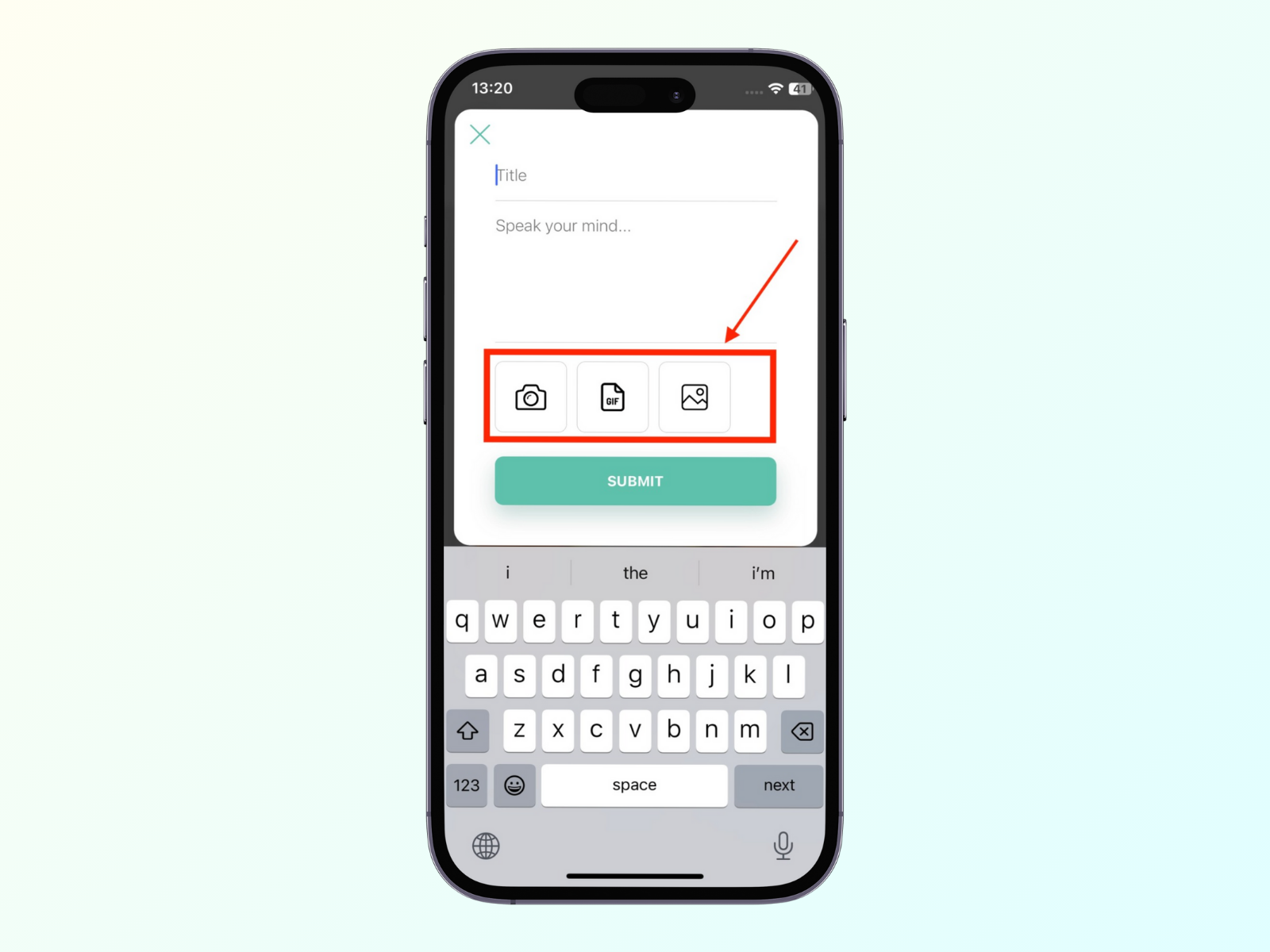
Wenn Sie Beiträge für virtuelle oder hybride Veranstaltungen planen, stellen Sie sicher, dass Sie verstehen, wie Zeitzonen in Eventee funktionieren.
Vergessen Sie nicht: Je mehr Beiträge Sie senden, desto höher wird das Engagement sein! 💪